Chủ đề chia sẻ màn hình iphone qua tivi: Việc chia sẻ màn hình iPhone qua tivi giúp nâng cao trải nghiệm giải trí và làm việc. Bài viết này cung cấp hướng dẫn chi tiết về các phương pháp kết nối, từ sử dụng AirPlay với Apple TV, ứng dụng AirScreen trên Smart TV, đến kết nối qua Chromecast và cáp HDMI. Ngoài ra, chúng tôi còn chia sẻ các lưu ý và cách khắc phục sự cố để đảm bảo quá trình kết nối diễn ra suôn sẻ.
Mục lục
- 1. Giới thiệu về chia sẻ màn hình iPhone lên tivi
- IMAGE: Hình ảnh cho chia sẻ màn hình iphone qua tivi
- 2. Sử dụng AirPlay với Apple TV
- 3. Kết nối qua ứng dụng AirScreen trên Smart TV
- 4. Sử dụng Chromecast để chia sẻ màn hình
- 5. Kết nối bằng cáp HDMI và bộ chuyển đổi
- 6. Sử dụng các ứng dụng của nhà sản xuất tivi
- 7. Lưu ý khi chia sẻ màn hình iPhone lên tivi
- YOUTUBE: Khám phá cách phản chiếu màn hình iPhone lên Smart TV chỉ với vài bước đơn giản, giúp bạn tận hưởng nội dung yêu thích trên màn hình lớn một cách dễ dàng và nhanh chóng.
- 8. Khắc phục sự cố khi kết nối iPhone với tivi
- 9. Kết luận
1. Giới thiệu về chia sẻ màn hình iPhone lên tivi
Chia sẻ màn hình iPhone lên tivi là quá trình kết nối thiết bị iPhone với tivi để hiển thị nội dung từ điện thoại trên màn hình lớn. Việc này mang lại nhiều lợi ích, bao gồm:
- Trải nghiệm giải trí tốt hơn: Xem phim, chơi game hoặc lướt web trên màn hình lớn giúp tăng cường trải nghiệm thị giác và âm thanh.
- Chia sẻ nội dung dễ dàng: Hiển thị ảnh, video hoặc tài liệu cho gia đình và bạn bè một cách thuận tiện.
- Hỗ trợ công việc và học tập: Trình chiếu bài thuyết trình hoặc tài liệu học tập trực tiếp từ iPhone lên tivi trong các buổi họp hoặc lớp học.
Có nhiều phương pháp để chia sẻ màn hình iPhone lên tivi, bao gồm:
- Sử dụng AirPlay: Công nghệ không dây của Apple cho phép kết nối iPhone với Apple TV hoặc các tivi hỗ trợ AirPlay một cách dễ dàng.
- Ứng dụng của nhà sản xuất tivi: Một số tivi thông minh cung cấp ứng dụng riêng để kết nối với iPhone, như Samsung Smart View hoặc LG Screen Share.
- Thiết bị trung gian: Sử dụng các thiết bị như Chromecast để truyền nội dung từ iPhone lên tivi.
- Kết nối có dây: Sử dụng cáp HDMI và bộ chuyển đổi phù hợp để kết nối trực tiếp iPhone với tivi.
Việc lựa chọn phương pháp phù hợp phụ thuộc vào loại tivi và thiết bị bạn đang sử dụng. Trong các phần tiếp theo, chúng ta sẽ tìm hiểu chi tiết về từng phương pháp và cách thực hiện chúng.

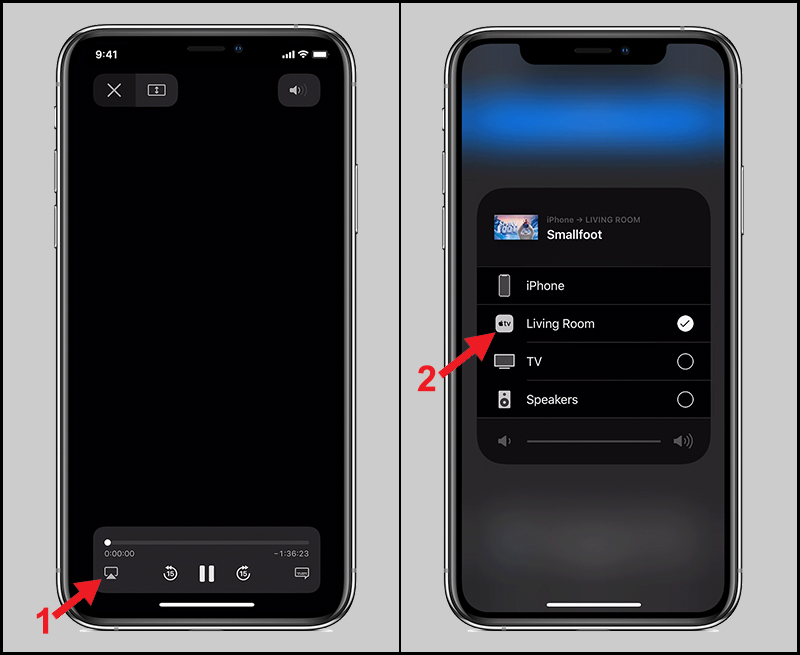
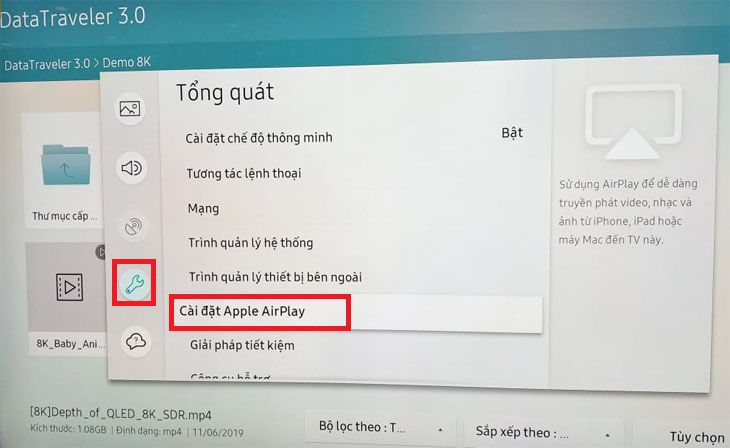
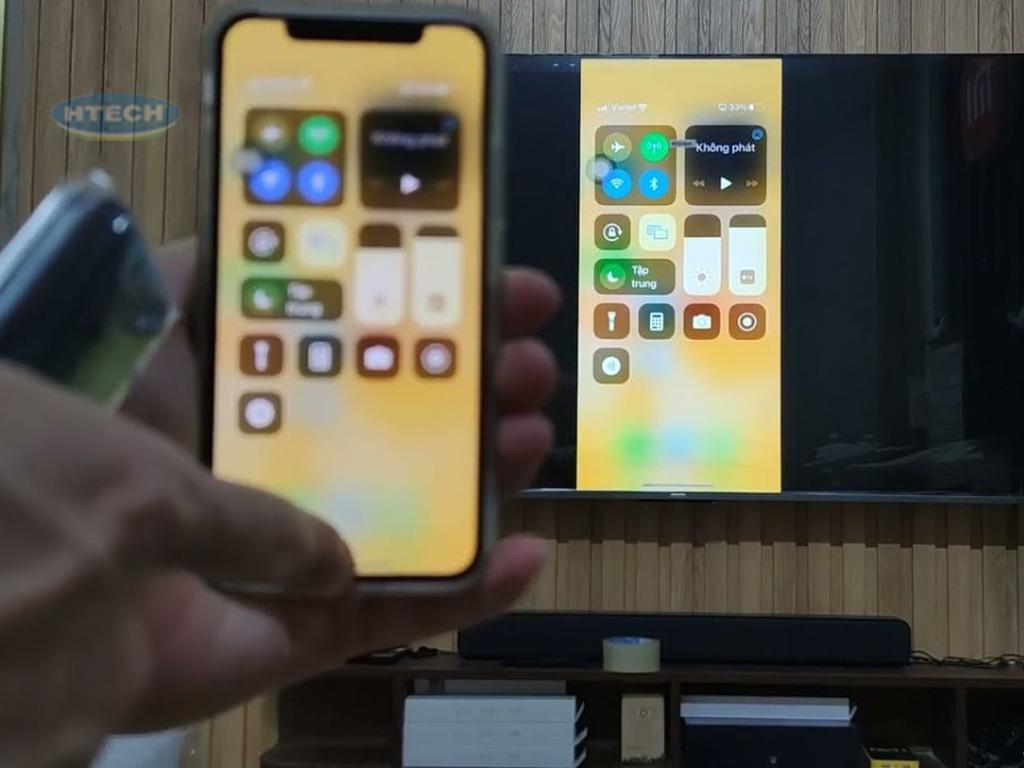

2. Sử dụng AirPlay với Apple TV
2.1. Yêu cầu và chuẩn bị
Để chia sẻ màn hình iPhone lên tivi thông qua AirPlay, bạn cần chuẩn bị:
- Một iPhone hỗ trợ AirPlay.
- Apple TV hoặc tivi thông minh hỗ trợ AirPlay 2.
- Cả iPhone và Apple TV/tivi phải được kết nối cùng một mạng Wi-Fi.
2.2. Các bước thực hiện kết nối
- Trên iPhone, mở Trung tâm điều khiển:
- Đối với iPhone X trở lên: Vuốt xuống từ góc trên bên phải màn hình.
- Đối với iPhone 8 trở xuống: Vuốt lên từ cạnh dưới của màn hình.
- Nhấn vào biểu tượng Phản chiếu màn hình (hình hai hình chữ nhật chồng lên nhau).
- Chọn Apple TV hoặc tivi thông minh của bạn từ danh sách thiết bị hiển thị.
- Nếu trên tivi xuất hiện mã AirPlay, hãy nhập mã này vào iPhone để hoàn tất kết nối.
Để dừng phản chiếu màn hình, mở lại Trung tâm điều khiển, nhấn vào biểu tượng Phản chiếu màn hình, sau đó chọn Dừng phản chiếu.

3. Kết nối qua ứng dụng AirScreen trên Smart TV
3.1. Cài đặt và thiết lập AirScreen
Để chia sẻ màn hình iPhone lên Smart TV bằng ứng dụng AirScreen, bạn cần thực hiện các bước sau:
- Trên Smart TV, mở kho ứng dụng (ví dụ: Google Play Store).
- Tìm kiếm ứng dụng AirScreen và cài đặt.
- Sau khi cài đặt, mở ứng dụng AirScreen và chọn Start để khởi động dịch vụ.
3.2. Hướng dẫn kết nối iPhone với tivi
Sau khi thiết lập AirScreen trên tivi, tiến hành kết nối iPhone theo các bước sau:
- Đảm bảo iPhone và tivi được kết nối cùng một mạng Wi-Fi.
- Trên iPhone, mở Trung tâm điều khiển:
- Đối với iPhone X trở lên: Vuốt xuống từ góc trên bên phải màn hình.
- Đối với iPhone 8 trở xuống: Vuốt lên từ cạnh dưới của màn hình.
- Nhấn vào biểu tượng Phản chiếu màn hình (hình hai hình chữ nhật chồng lên nhau).
- Chọn tên tivi (hiển thị trong ứng dụng AirScreen) từ danh sách thiết bị.
- Nếu tivi hiển thị mã xác nhận, nhập mã này trên iPhone để hoàn tất kết nối.
Để dừng phản chiếu màn hình, mở lại Trung tâm điều khiển, nhấn vào biểu tượng Phản chiếu màn hình, sau đó chọn Dừng phản chiếu.

4. Sử dụng Chromecast để chia sẻ màn hình
4.1. Giới thiệu về Chromecast
Chromecast là thiết bị do Google phát triển, cho phép truyền nội dung từ điện thoại, máy tính bảng hoặc máy tính lên tivi thông qua kết nối Wi-Fi. Với iPhone, bạn có thể sử dụng Chromecast để chia sẻ màn hình hoặc phát nội dung đa phương tiện lên tivi một cách dễ dàng.
4.2. Cách kết nối iPhone với tivi qua Chromecast
Để chia sẻ màn hình iPhone lên tivi bằng Chromecast, bạn cần thực hiện các bước sau:
- Chuẩn bị:
- Một thiết bị Chromecast được kết nối với tivi qua cổng HDMI.
- Ứng dụng Google Home được cài đặt trên iPhone.
- Đảm bảo iPhone và Chromecast được kết nối cùng một mạng Wi-Fi.
- Cài đặt Chromecast:
- Kết nối Chromecast với tivi và nguồn điện.
- Chuyển tivi sang nguồn đầu vào HDMI tương ứng với Chromecast.
- Mở ứng dụng Google Home trên iPhone và làm theo hướng dẫn để thiết lập Chromecast.
- Phát nội dung từ iPhone lên tivi:
- Mở ứng dụng hỗ trợ Chromecast trên iPhone (ví dụ: YouTube, Netflix).
- Chọn video hoặc nội dung bạn muốn phát.
- Nhấn vào biểu tượng Cast (hình chữ nhật với sóng Wi-Fi ở góc) trong ứng dụng.
- Chọn thiết bị Chromecast của bạn từ danh sách.
- Nội dung sẽ được phát trên tivi thông qua Chromecast.
- Phản chiếu màn hình iPhone lên tivi:
- Lưu ý rằng iPhone không hỗ trợ phản chiếu toàn bộ màn hình qua Chromecast một cách trực tiếp.
- Tuy nhiên, bạn có thể sử dụng các ứng dụng của bên thứ ba hỗ trợ tính năng này, như Replica hoặc Streamer for Chromecast.
- Cài đặt ứng dụng phù hợp từ App Store, mở ứng dụng và làm theo hướng dẫn để phản chiếu màn hình iPhone lên tivi qua Chromecast.
Việc sử dụng Chromecast giúp bạn dễ dàng chia sẻ nội dung từ iPhone lên tivi, mang lại trải nghiệm giải trí trên màn hình lớn một cách thuận tiện.

5. Kết nối bằng cáp HDMI và bộ chuyển đổi
5.1. Chuẩn bị cáp và bộ chuyển đổi phù hợp
Để kết nối iPhone với tivi qua cáp HDMI, bạn cần chuẩn bị:
- Bộ chuyển đổi Apple Lightning Digital AV Adapter: Bộ chuyển đổi này cho phép kết nối iPhone với cáp HDMI.
- Cáp HDMI: Dùng để kết nối bộ chuyển đổi với tivi.
5.2. Hướng dẫn kết nối có dây giữa iPhone và tivi
Thực hiện các bước sau để kết nối iPhone với tivi:
- Kết nối bộ chuyển đổi với iPhone:
- Cắm đầu Lightning của bộ chuyển đổi vào cổng sạc trên iPhone.
- Kết nối cáp HDMI:
- Cắm một đầu cáp HDMI vào cổng HDMI trên bộ chuyển đổi.
- Cắm đầu còn lại của cáp HDMI vào cổng HDMI trên tivi.
- Chọn nguồn đầu vào trên tivi:
- Bật tivi và sử dụng remote để chọn nguồn đầu vào (Input) tương ứng với cổng HDMI đã kết nối.
- Hiển thị màn hình iPhone trên tivi:
- Sau khi chọn đúng nguồn đầu vào, màn hình iPhone sẽ được hiển thị trên tivi.
Lưu ý:
- Đảm bảo kết nối chắc chắn giữa các thiết bị để tránh gián đoạn tín hiệu.
- Bộ chuyển đổi Apple Lightning Digital AV Adapter có thể có cổng Lightning bổ sung để sạc iPhone trong khi kết nối.
Phương pháp kết nối này giúp truyền tải hình ảnh và âm thanh từ iPhone lên tivi với chất lượng cao, mang lại trải nghiệm giải trí tốt hơn.
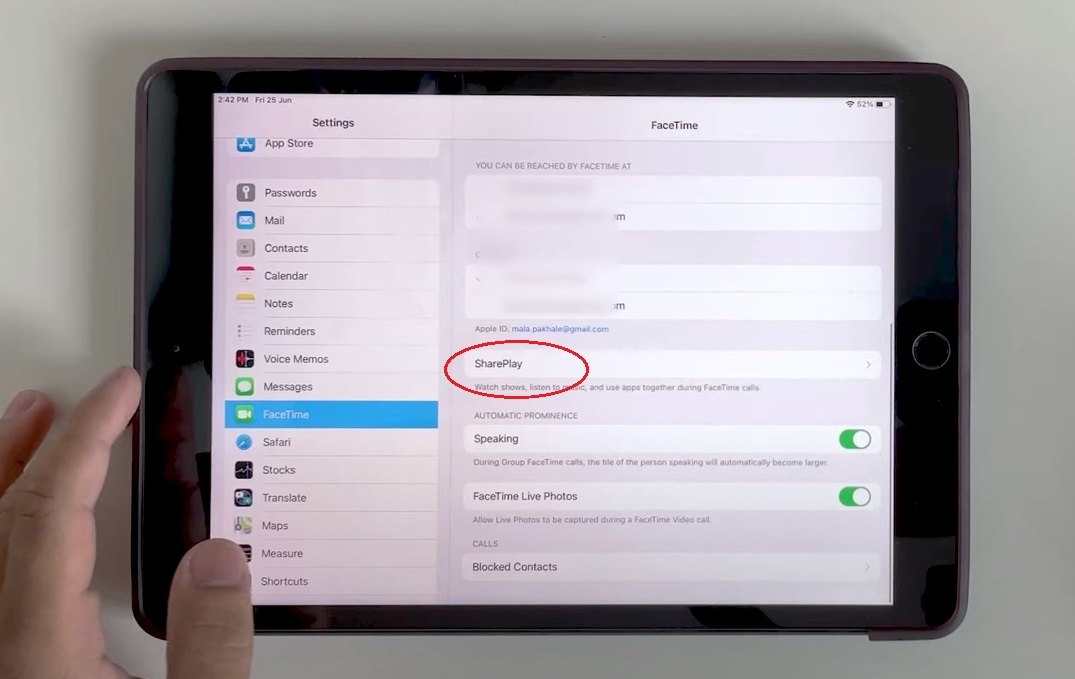
6. Sử dụng các ứng dụng của nhà sản xuất tivi
Nhiều nhà sản xuất tivi cung cấp ứng dụng riêng để kết nối và chia sẻ nội dung từ iPhone lên tivi một cách dễ dàng. Dưới đây là một số ứng dụng phổ biến và hướng dẫn sử dụng:
6.1. Ứng dụng SmartThings trên tivi Samsung
SmartThings là ứng dụng do Samsung phát triển, cho phép kết nối và điều khiển các thiết bị thông minh, bao gồm cả việc chia sẻ màn hình iPhone lên tivi Samsung.
- Cài đặt và thiết lập SmartThings:
- Tải ứng dụng SmartThings từ App Store và cài đặt trên iPhone.
- Đảm bảo iPhone và tivi Samsung được kết nối cùng một mạng Wi-Fi.
- Mở ứng dụng SmartThings, đăng nhập hoặc tạo tài khoản Samsung nếu cần.
- Trong ứng dụng, chọn "Thêm thiết bị" và tìm kiếm tivi Samsung của bạn.
- Chọn tivi và làm theo hướng dẫn để hoàn tất kết nối.
- Chia sẻ màn hình iPhone lên tivi Samsung:
- Mở ứng dụng SmartThings trên iPhone.
- Chọn tivi Samsung đã kết nối từ danh sách thiết bị.
- Chọn "Screen Mirroring" hoặc "Phản chiếu màn hình".
- Xác nhận trên tivi nếu có yêu cầu.
- Màn hình iPhone sẽ được hiển thị trên tivi Samsung.
6.2. Ứng dụng LG TV Plus trên tivi LG
LG TV Plus là ứng dụng do LG phát triển, giúp người dùng điều khiển tivi LG và chia sẻ nội dung từ iPhone.
- Cài đặt và thiết lập LG TV Plus:
- Tải ứng dụng LG TV Plus từ App Store và cài đặt trên iPhone.
- Đảm bảo iPhone và tivi LG được kết nối cùng một mạng Wi-Fi.
- Mở ứng dụng LG TV Plus, đồng ý với các điều khoản và chọn "Thiết lập kết nối".
- Ứng dụng sẽ tìm kiếm tivi LG; chọn tivi của bạn từ danh sách.
- Nhập mã PIN hiển thị trên tivi vào ứng dụng để hoàn tất kết nối.
- Chia sẻ nội dung từ iPhone lên tivi LG:
- Mở ứng dụng LG TV Plus trên iPhone.
- Chọn biểu tượng "Remote" để truy cập các tính năng điều khiển.
- Chọn "Chia sẻ màn hình" hoặc "Screen Share".
- Trên tivi LG, chấp nhận yêu cầu kết nối nếu có.
- Màn hình iPhone sẽ được phản chiếu lên tivi LG.
6.3. Ứng dụng Sony Video & TV SideView trên tivi Sony
Sony Video & TV SideView là ứng dụng hỗ trợ điều khiển tivi Sony và chia sẻ nội dung từ iPhone.
- Cài đặt và thiết lập Video & TV SideView:
- Tải ứng dụng Video & TV SideView từ App Store và cài đặt trên iPhone.
- Đảm bảo iPhone và tivi Sony được kết nối cùng một mạng Wi-Fi.
- Mở ứng dụng, đồng ý với các điều khoản và chọn "Thêm thiết bị".
- Chọn tivi Sony của bạn từ danh sách thiết bị khả dụng.
- Làm theo hướng dẫn trên màn hình để hoàn tất kết nối.
- Chia sẻ nội dung từ iPhone lên tivi Sony:
- Mở ứng dụng Video & TV SideView trên iPhone.
- Chọn tivi Sony đã kết nối từ danh sách thiết bị.
- Chọn "Phản chiếu màn hình" hoặc tính năng tương tự.
- Xác nhận trên tivi nếu có yêu cầu.
- Màn hình iPhone sẽ được hiển thị trên tivi Sony.
Việc sử dụng các ứng dụng do nhà sản xuất tivi cung cấp giúp tối ưu hóa khả năng kết nối và chia sẻ nội dung từ iPhone, mang lại trải nghiệm giải trí tốt nhất trên màn hình lớn.
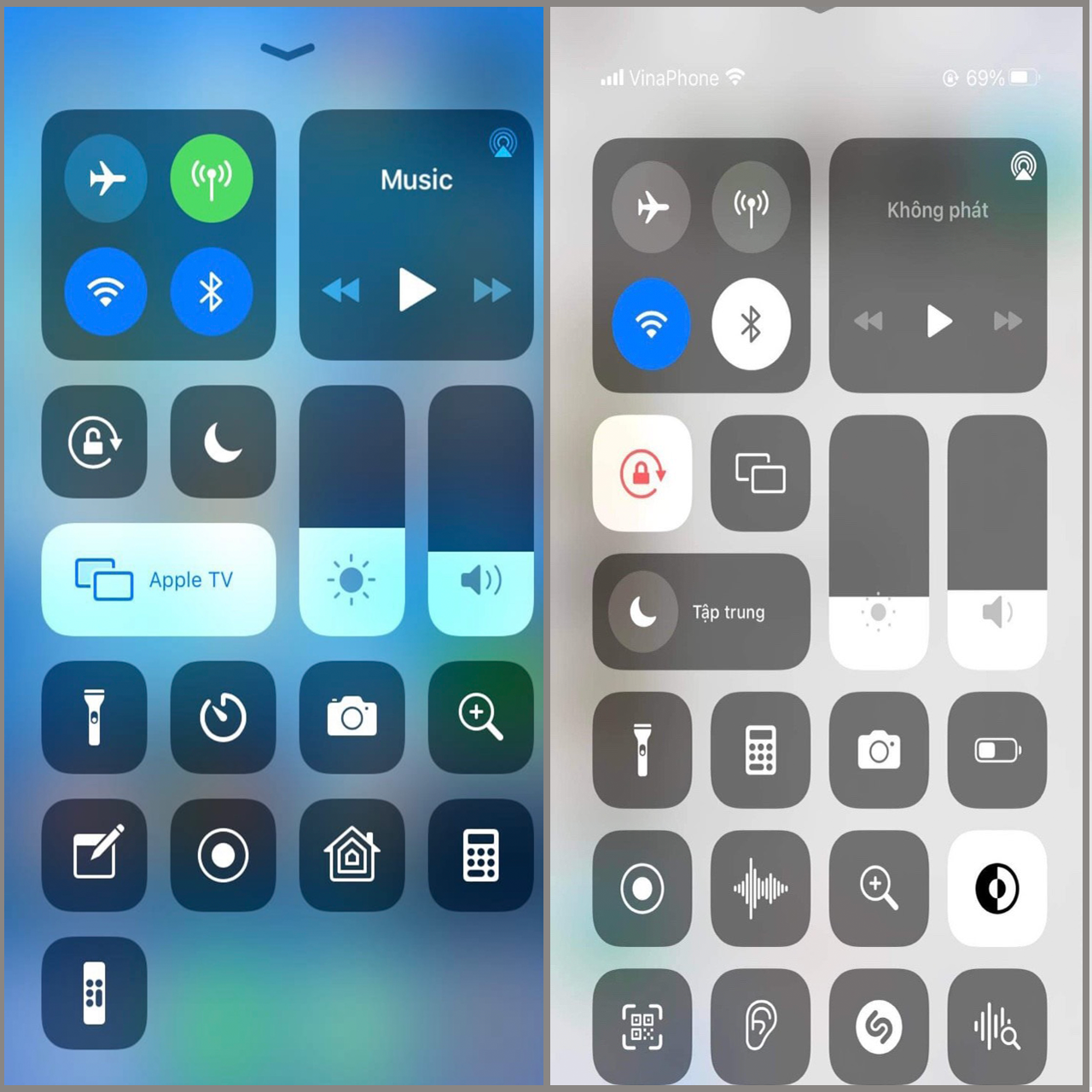
7. Lưu ý khi chia sẻ màn hình iPhone lên tivi
Việc chia sẻ màn hình iPhone lên tivi mang lại nhiều tiện ích, nhưng để đảm bảo trải nghiệm tốt nhất, bạn cần lưu ý các điểm sau:
7.1. Đảm bảo kết nối mạng ổn định
- Kết nối cùng mạng Wi-Fi: Đảm bảo cả iPhone và tivi đều kết nối cùng một mạng Wi-Fi để quá trình chia sẻ diễn ra mượt mà.
- Tốc độ mạng đủ mạnh: Sử dụng mạng Wi-Fi có tốc độ cao để tránh hiện tượng giật, lag khi truyền tải hình ảnh và âm thanh.
7.2. Kiểm tra tính tương thích giữa thiết bị
- Hỗ trợ AirPlay: Kiểm tra xem tivi của bạn có hỗ trợ AirPlay hay không. Nếu không, bạn có thể cần sử dụng thiết bị bổ sung như Apple TV hoặc các ứng dụng hỗ trợ.
- Phiên bản iOS: Đảm bảo iPhone của bạn đang chạy phiên bản iOS tương thích với tính năng chia sẻ màn hình.
7.3. Bảo mật thông tin khi chia sẻ màn hình
- Chia sẻ trong môi trường tin cậy: Chỉ nên chia sẻ màn hình trong môi trường an toàn để bảo vệ thông tin cá nhân.
- Ngắt kết nối sau khi sử dụng: Sau khi hoàn tất, hãy ngắt kết nối để đảm bảo không ai khác có thể truy cập màn hình iPhone của bạn.
7.4. Chất lượng hiển thị
- Độ phân giải: Chất lượng hiển thị phụ thuộc vào độ phân giải của tivi và nội dung trên iPhone. Đảm bảo tivi hỗ trợ độ phân giải phù hợp để có trải nghiệm tốt nhất.
- Tỷ lệ khung hình: Một số nội dung có thể không hiển thị đầy đủ trên tivi do khác biệt về tỷ lệ khung hình. Điều chỉnh cài đặt trên tivi hoặc iPhone nếu cần.
7.5. Khắc phục sự cố kết nối
- Khởi động lại thiết bị: Nếu gặp sự cố, thử khởi động lại iPhone, tivi và router Wi-Fi.
- Cập nhật phần mềm: Đảm bảo cả iPhone và tivi đều được cập nhật phần mềm mới nhất để tương thích tốt hơn.
Tuân thủ các lưu ý trên sẽ giúp bạn chia sẻ màn hình iPhone lên tivi một cách hiệu quả và an toàn.

Khám phá cách phản chiếu màn hình iPhone lên Smart TV chỉ với vài bước đơn giản, giúp bạn tận hưởng nội dung yêu thích trên màn hình lớn một cách dễ dàng và nhanh chóng.
Cách Phản Chiếu Màn Hình iPhone Lên Smart TV Cực Nhanh
Hướng dẫn chi tiết cách phản chiếu màn hình iPhone lên Smart TV Samsung một cách nhanh chóng và đơn giản, giúp bạn tận hưởng nội dung trên màn hình lớn chỉ trong vài bước.
Cách Phản Chiếu Màn Hình iPhone Lên Smart TV Samsung - Hướng Dẫn Nhanh
8. Khắc phục sự cố khi kết nối iPhone với tivi
Trong quá trình kết nối iPhone với tivi, bạn có thể gặp một số sự cố. Dưới đây là các vấn đề thường gặp và cách khắc phục:
8.1. Xử lý lỗi không tìm thấy thiết bị
- Kiểm tra kết nối Wi-Fi: Đảm bảo cả iPhone và tivi đều kết nối cùng một mạng Wi-Fi. Nếu cần, hãy khởi động lại router để làm mới kết nối.
- Kiểm tra tính năng AirPlay: Đảm bảo tivi hoặc thiết bị nhận hỗ trợ AirPlay và tính năng này đã được bật.
- Khởi động lại thiết bị: Thử khởi động lại cả iPhone và tivi để giải quyết các trục trặc tạm thời.
8.2. Giải quyết vấn đề chất lượng hình ảnh kém
- Kiểm tra tốc độ mạng: Đảm bảo mạng Wi-Fi có tốc độ ổn định và đủ mạnh để truyền tải nội dung chất lượng cao.
- Giảm thiểu nhiễu sóng: Tránh đặt các thiết bị điện tử khác gần router hoặc tivi để giảm nhiễu sóng Wi-Fi.
- Đảm bảo độ phân giải phù hợp: Kiểm tra cài đặt độ phân giải trên iPhone và tivi để đảm bảo tương thích.
8.3. Khắc phục lỗi âm thanh không đồng bộ
- Kiểm tra cài đặt âm thanh: Đảm bảo âm lượng trên cả iPhone và tivi đều được bật và ở mức phù hợp.
- Kiểm tra kết nối cáp: Nếu sử dụng kết nối có dây, đảm bảo cáp và bộ chuyển đổi hoạt động tốt.
- Khởi động lại ứng dụng: Đóng và mở lại ứng dụng đang phát nội dung để làm mới kết nối.
8.4. Cập nhật phần mềm
- Cập nhật iOS: Đảm bảo iPhone đang chạy phiên bản iOS mới nhất để tăng tính tương thích.
- Cập nhật firmware tivi: Kiểm tra và cập nhật phần mềm tivi để đảm bảo hỗ trợ tốt nhất cho việc kết nối.
8.5. Kiểm tra tính tương thích của thiết bị
- Đảm bảo thiết bị hỗ trợ AirPlay: Kiểm tra xem tivi hoặc thiết bị nhận có hỗ trợ AirPlay hay không. Nếu không, bạn có thể cần sử dụng thiết bị bổ sung như Apple TV.
- Sử dụng ứng dụng phù hợp: Nếu tivi không hỗ trợ AirPlay, cân nhắc sử dụng các ứng dụng của nhà sản xuất tivi để kết nối.
Nếu sau khi thực hiện các bước trên mà vẫn gặp sự cố, hãy tham khảo hướng dẫn của nhà sản xuất hoặc liên hệ với bộ phận hỗ trợ kỹ thuật để được trợ giúp thêm.
-845x475.jpg)
9. Kết luận
AirPlay là công nghệ của Apple cho phép bạn chia sẻ nội dung từ iPhone lên màn hình tivi một cách dễ dàng. Để sử dụng AirPlay với Apple TV, hãy thực hiện các bước sau:
2.1. Yêu cầu và chuẩn bị
- Thiết bị cần thiết:
- iPhone 4 trở lên.
- Apple TV thế hệ thứ 2 trở lên.
- Tivi có cổng HDMI.
- Kết nối mạng: Đảm bảo iPhone và Apple TV được kết nối cùng một mạng Wi-Fi.
2.2. Các bước thực hiện kết nối
- Kết nối Apple TV với tivi:
- Sử dụng cáp HDMI để kết nối Apple TV với tivi.
- Trên tivi, chọn nguồn đầu vào tương ứng với cổng HDMI đã kết nối.
- Cấu hình Apple TV:
- Trên Apple TV, vào Cài đặt > Cài đặt chung > Mạng và kết nối với cùng mạng Wi-Fi như iPhone.
- Vào Cài đặt > AirPlay và bật tính năng AirPlay.
- Kích hoạt AirPlay trên iPhone:
- Mở Trung tâm điều khiển trên iPhone:
- Đối với iPhone X trở lên: Vuốt xuống từ góc trên bên phải màn hình.
- Đối với iPhone 8 trở xuống: Vuốt lên từ cạnh dưới màn hình.
- Nhấn vào biểu tượng Phản chiếu màn hình.
- Chọn tên Apple TV của bạn từ danh sách thiết bị hiển thị.
- Nếu được yêu cầu, nhập mã AirPlay hiển thị trên màn hình tivi vào iPhone.
- Mở Trung tâm điều khiển trên iPhone:
- Hoàn tất kết nối:
- Sau khi kết nối thành công, màn hình iPhone sẽ được phản chiếu lên tivi.
- Để ngừng phản chiếu, mở Trung tâm điều khiển, nhấn vào Phản chiếu màn hình và chọn Dừng phản chiếu.
Việc sử dụng AirPlay với Apple TV giúp bạn dễ dàng chia sẻ nội dung từ iPhone lên tivi, mang lại trải nghiệm giải trí trên màn hình lớn một cách thuận tiện và hiệu quả.
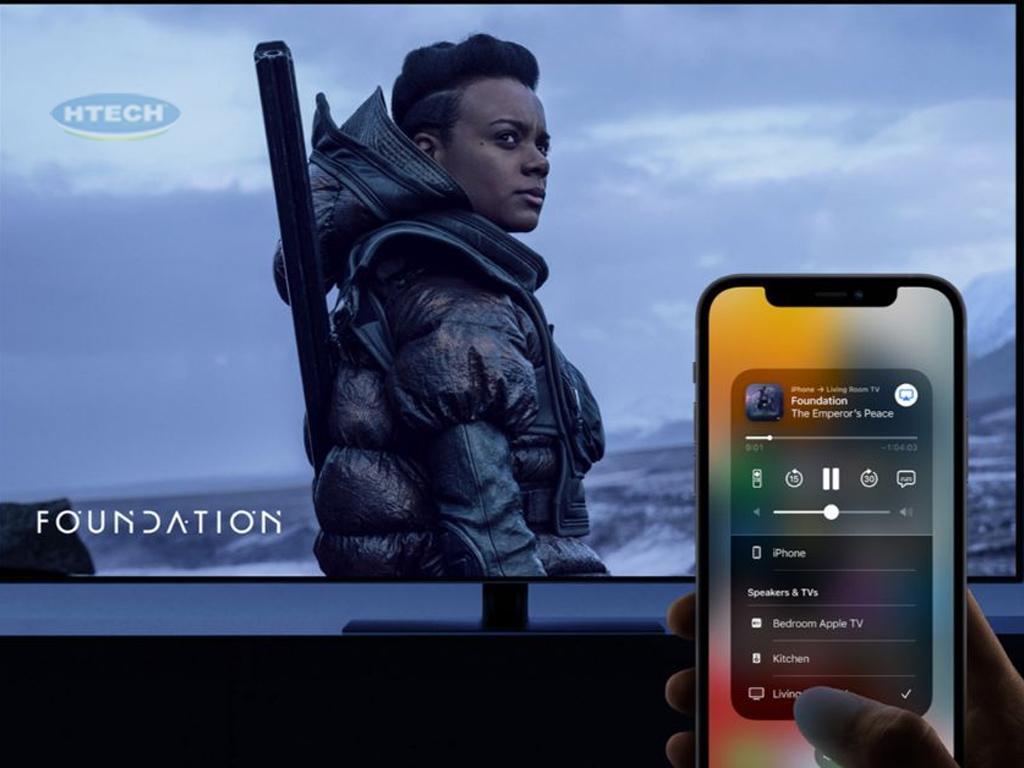
















Viết đánh giá
Đánh giá